Замена вентилятора system power 9
Обновлено: 09.05.2024
Укрощение строптивого или замена вентилятора в блоке питания Aerocool Templarius Imperator 1150 ватт
С наступающим Новым Годом всех! В сегодняшнем небольшом опусе я опишу Вам, камрады, мой первый (если не изменяет память) опыт замены вентилятора в блоке питания компьютера. Постараюсь быть краток, но ничего не гарантирую .
После долгожданного переезда в более тихое и приятное место жительства, я стал замечать то, чего раньше заметить просто не имел возможности - шум от блока питания Aerocool Templarius Imperator 1150, купленного мною с рук около 1 года назад. Взвесив все "за" и "против", было решено незамедлительно разобраться в ситуации .
Виновник торжества, приобретённый по весьма выгодной цене, чему я рад до сих пор:
Т.к. внутри достойного БП стоит не самый подходящий для моих целей вентилятор Young Lin DFS132512H, да и не обслуживался он никогда, я решил узнать чем его можно заменить. Выбор пал на Noctua NF-P14 FLX, на деле выбирать особенно не пришлось, т.к. ничего более подходящего в Юлмарте не было, а накопившиеся там бонусы нужно было с умом потратить.
Новоприобретённый австрийский вентилятор в обществе тайваньского блока питания:
Начинаем процесс разбирания блока питания, для начала выкручиваем 4 винтика, с помощью которых вентилятор внутри БП крепится к решётке, а решётка к БП:
Затем снимаем крышку, которая также держится на 4 винтиках, но калибром помельче:
Предыдущий владелец моего Aerocool Templarius Imperator 1150 не заглядывал внутрь блок питания (да и снаружи его не чистил ), а пока действовала гарантия, я тоже не рискнул. Результат на лицо - пыль, грязь и ужас:
Тут всё понятно, с таким слоем пыли и добротный вентилятор работал бы шумно, а охлаждал плохо, что уж ждать от бюджетного детища Young Lin?
Ещё несколько фотографий безобразия, дабы все запомнили, что блок питания нуждается в обслуживании не меньше любых других частей ПК с активным охлаждением:
Следующее фото демонстрирует блок питания в более-менее очищенном от грязи/пыли виде. и без вентилятора:
Распаковываем продукт Noctua, комплект поставки радует, ровно как и внешний вид "вертушки":
Девайсы от Noctua всегда были дорогими, а с нынешним курсом рубля к главной иностранной валюте цены на них и вовсе стали непомерными. Помогли накопленные бонусы Юлмарта, благодаря им, я приобрёл решение по старой цене, около 1000 рублей.
Я решил срезать часть оплётки, дабы у коннектора остались провода, на случай, если мне придётся вернуть всё как было (мало ли - не подойдёт вентилятор в БП, и я решу поставить его куда-то ещё):
После, я отрезал коннектор простыми ножницами, более подходящего инструмента у меня пока в наличии не имеется, всё из-за того же переезда. Итак, соединять будем вот эти провода:
Как видно, штатный блок питания подключался по трём проводам, хотя есть модификации вентилятора DFS132512H с двумя и четырьмя проводами, видать мне достался средний вариант.
Далее я аккуратно оголил провода, примерно так, как этому учили юных радиомонтажников ~20 лет назад (вероятно, и сейчас всё примерно также):
Соединять провода я решил следующим образом (спасибо Blackvolfram и ребятям с Оверклокерс.ру за дельные советы по теме):
Те чёрный и красный провода, что были парными в штатном вентиляторе блока питания, я подсоединил к чёрному и красному проводам вентилятора Noctua, а третий штатный красный провод (идущий не в паре с главными) - к жёлтому на вентиляторе.
Выглядит удобоваримо, но работает ли сия конструкция, ведь есть вероятность, что блок питания не подаёт достаточного напряжения при старте для раскрутки лопастей вентилятора:
Однако повезло! Хотя лопасти вращаются на удивление медленно, видимо в нагрузке это изменится.
Пришла пора изолировать провода и собирать всё обратно уже с новым вентилятором:
Изоляцию я осуществлял с помощью двойного слоя изоленты, после нанесения которой мне вновь пришлось осуществлять тестирование вентилятора на работоспособность, к счастью, всё завелось успешно.
Далее я решил водрузить вентилятор на "резиновые гвозди", напрочь забыв о том, что крепление-переходник на 140мм отверстия есть в комплекте, поэтому затея не удалась (120мм и 140мм отверстия по понятным причинам не совпали, а те самые "гвозди" не вытягивались до нужного расстояния):
Как временное решение, в качестве крепежа я применил простые проволоки в обмотке, которых в хозяйстве оказалось всего две:
После всех этих сложностей, причиной которым стала лишь моя невнимательность (надо же было не догадаться проверить весь комплект поставки вентилятора на предмет креплений/переходников), блок питания был собран:
Вот видеоролик, демонстрирующий работу нового вентилятора в блоке питания:
А вот система в сборе:
Тишина и красота!
Выводы
Вентилятор Noctua NF-P14 FLX внутри блока питания Aerocool Templarius Imperator 1150 работает исправно, шума от него нет никакого, по крайней мере я его не услышал (видимо, тому причиной возрастающий в нагрузке шум от процессорного кулера и системы охлаждения видеокарты). Обычно из БП при работе идёт поток воздуха - горячий или тёплый, в моём случае он не идёт вообще или крайне мало заметен, это несколько странно и непривычно.
В будущем я планирую улучшить систему охлаждения корпуса, всё же одной пары 140мм вентиляторов несколько недостаточно для обеспечения оптимальной циркуляции воздуха внутри моего корпуса Fractal Design Define R5, поэтому видеокарта перегревается явно больше, чем это было в Define R3 с четырьмя установленными "вертушками" (пусть и типоразмера 120мм). На этом всё, надеюсь что все компоненты компьютера после показанной выше проведённой операции проживут долго и порадуют пользователя стабильностью и тишиной работы.
Камрады - я желаю всем хорошо встретить Новый Год и ещё лучше провести его. По каким-то причинам 2015 год выдался очень тяжёлым для многих людей, в том числе для меня и моей семьи, поэтому я очень хотел бы, чтобы 2016 был полегче во всех отношениях.




Как заменить вентилятор?




Шаг 1
Для замены Вам понадобится:
Выключите ноут и вытащите зарядку.
Отщелкните два замочка аккумулятора и извлеките аккумулятор.



Шаг 2
Извлеките удерживавшуюся ими крышку.


Шаг 3


Шаг 4





Шаг 5
При помощи пластикового инструмента отщелкните все клипсы, которые находятся над клавиатурой.
Аккуратно извлеките клавиатуру, т.к. она подсоединена шлейфом к материнке. Сначала обнаружьте этот шлейф.


Шаг 6
Обнаружив серебряный шлейф, отсоедините его.


Шаг 7




Шаг 8
При помощи ваших прекрасных пальчиков отцепите шлейфы:
1) Кнопки включения


Шаг 9
Извлеките CDROM из устройства.


Шаг 10



Шаг 11
Пройдитесь пластиковым инструментом между корпусом устройства и средней рамкой.
Чтобы не быть голословным, приведу пример такого графика с информацией по температурным датчикам. Здесь хорошо видно, что в зоне дискового контроллера 27-HD Controller самый приличный нагрев. И это на системе, где к контроллеру подключены только два SAS диска в RAID1, на которых нет никакой тяжёлой нагрузки (выполняется только хостовая ОС Windows Server 2012 R2).

Здесь же можно увидеть ещё одну странность. Нагрев в зоне 03-CPU 2 ощутимо выше, чем в зоне 02-CPU 1. Самое интересное, что этот перекос был обнаружен абсолютно на всех серверах партии в независимости от их текущей нагрузки. А версии Firmware везде, разумеется, установлены одинаковые и самые актуальные.

Любопытным в этой ситуации оказалось также то, что при таком, казалось бы, неслабом нагреве, вентиляторы работают с крайне скромной отдачей, не выдавая даже пятой части своей скорости:

Выяснилось, что на серверах HPE ProLiant DL380 G9 в настройках BIOS в конфигурации по умолчанию используется схема, так называемого "оптимального охлаждения" - Optimal Cooling, которая и приводит к такому результату. Помимо данного режима охлаждения, имеются ещё два режима – Increased Cooling и Maximum Cooling.
Режим Maximum Cooling использует самый агрессивный режим работы вентиляторов (100% скорости всех вентиляторов) и, как, видимо, предполагалось архитекторами этой системы, должен быть самым эффективным в плане снижения нагрева сервера. Однако практические тесты показали, что на фоне несущественного снижения температуры нагрева (датчик того же контроллера HD ни на одном сервере не выдал ниже 45-46С) вентиляторы начинают так неистово орать, что возникает ощущение того, что шкаф сейчас оторвётся от пола и пойдёт на взлёт. А одновременная работа сразу нескольких серверов в этом режиме порождает стойкое желание убежать куда-нибудь подальше от серверной.
Наиболее оптимальным вариантом мне показался режим Increased Cooling, который неплохо согнал температурный режим (по сравнению с Optimal Cooling) на всех серверах и ликвидировал проблему неравномерного нагрева процессорных зон, не давая при этом ощутимого прироста в генерации шума.
Чтобы задействовать желаемый режим работы вентиляторов, в процессе загрузки сервер дождёмся появления меню в нижней части и нажмём F9:

Попав в меню System Configuration, выберем пункт BIOS/Platform Configuration (RBSU), затем Advanced Options > Fan and Thermal Options. В опции Thermal Configuration вместо заданного по умолчанию режима Optimal Cooling выберем режим Increased Cooling.

Для сохранения выбранного режима нажмём F10, после чего вернёмся на верхний уровень меню в System Utilities. Здесь выберем пункт перезагрузки сервера Reboot the System (новый режим работы вентиляторов начнёт работу только после перезагрузки):

В результате смены режима охлаждения, самая горячая зона остыла примерно на 20C:

Здесь же видно, что теперь нет перекоса в охлаждении процессорных зон и нет такого нагрева, как прежде, в зоне LOM:

При этом вентиляторы работают в динамическом режиме, выжимая на разных серверах в районе 40-45% своей полной скорости и не создавая избыточного шума:

Как бы там ни было, но по прошествии n-ого времени эксплуатации этих серверов производить замену (учитывая возможности горячей замены) более активно работающих вентиляторов представляется более вменяемой перспективой, чем замена контроллеров, работающих в режиме постоянно греющейся "печки".

мощность 600 Вт, активный PFC, вентилятор 120 мм, cертификат 80 PLUS Bronze
☑ Лучшие сборки с блоком питания 600W Be Quiet System Power 9 Bronze (BN247)


Процессор AMD RYZEN 5 2600 OEM AM4 Pinnacle Ridge
Видеокарта Gigabyte GeForce GTX 1660 Ti WINDFORCE 6GB OC =19 278 p.
24.03.2019 5 4 4.8K Кирилл Нужна оценка


Процессор AMD RYZEN 9 3900X OEM AM4 Matisse =39 850 p.
Видеокарта MSI GeForce RTX 2080 Ti Duke 11G OC 11GB =77 684 p.


Процессор Intel Core i5 9600K BOX Coffee Lake Refresh 1151v2 =12 384 p.
Видеокарта MSI GeForce RTX 2070 GAMING 8G =32 822 p.
17.04.2019 1 3 1 2.4K Андрей
☑ Для блока питания 600W Be Quiet System Power 9 Bronze (BN247) оптимально подходят комплектующие
Видеокарты
Подходящая видеокарта для блока питания 600W Be Quiet System Power 9 Bronze (BN247)

ядро 1365 МГц, Boost 1830 МГц, память 6ГБ GDDR6 14 ГГц, 192 бит, 1xDVI, 1xHDMI, 1xDisplayPort, TDP 190 Вт, 8 pin, длина 235 мм, NE62060T18J9-1062A

ядро 1500 МГц, Boost 1875 МГц, память 6ГБ GDDR6 12 ГГц, 192 бит, 1xHDMI, 3xDisplayPort, TDP 160 Вт, 8 pin, длина 247 мм

ядро 1530 МГц, Boost 1830 МГц, память 6ГБ GDDR6 14 ГГц, 192 бит, HDMI, 3xDisplayPort, TDP 150 Вт, 8 pin, длина 224 мм
Подходящий процессор для блока питания 600W Be Quiet System Power 9 Bronze (BN247)

Socket AM4, 6-ядерный 12-поточный, 3600 МГц, Turbo 4200 МГц, Matisse, Кэш L2 3 Мб, Кэш L3 32 Мб, DDR4-3200, 7 нм, TDP 65 Вт, кулер Wraith Spire, 100-100000031BOX

Socket AM4, 6-ядерный 12-поточный, 3600 МГц, Turbo 4200 МГц, Matisse, Кэш L2 3 Мб, Кэш L3 32 Мб, DDR4-3200, 7 нм, TDP 65 Вт, без кулера, 100-000000031 TRAY

Socket LGA 1200, 6-ядерный 12-поточный, 2900 МГц, Turbo 4300 МГц, CometLake-S, DDR4-2666 МГц, Кэш L3 12 Мб, без видеоядра, 14++ нм, TDP 65 Вт, заблокированный множитель, TRAY
Подходящая материнская плата для блока питания 600W Be Quiet System Power 9 Bronze (BN247)

Socket AM4, AMD B450, 4xDDR4 2933-3200 МГц, 7.1CH Realtek ALC1220-VB, 1000 Мбит/с Intel® GbE LAN, USB3.1, 2xM.2, USB 3.1 Type-C, HDMI, ATX, VRM 8+3 фазы

Socket AM4, AMD B450, 4xDDR4 2666-3466 МГц, 7.1CH Realtek ALC892, 1000 Мбит/с Realtek RTL8111H, USB3.1, USB 3.1 Type-C, D-Sub, DVI, HDMI, ATX, VRM 4+2 фазы, BIOS 32 Мб

Socket AM4, AMD B450, 4xDDR4 2933-3200 МГц, 7.1CH Realtek ALC887, 1000 Мбит/с Realtek RTL8111G, VGA, DVI, HDMI, mATX, VRM 4+3 фазы
Подходящая оперативная память для блока питания 600W Be Quiet System Power 9 Bronze (BN247)


16384 Мб, DDR4, 24000 Мб/с, тайминги 15-16-16-35, CL15, 1.35 В, Micron, высота 32.8 мм, BLS2K8G4D30AESBK BLS2K8G4D30AESEK

Подходящий жесткий диск для блока питания 600W Be Quiet System Power 9 Bronze (BN247)

внутренний HDD, 3.5", 1000 Гб, SATA-III, 7200 об/мин, кэш - 64 Мб

внутренний HDD, 3.5", 1000 Гб, SATA-III, 7200 об/мин, кэш - 64 Мб

внутренний HDD, 3.5", 2000 Гб, SATA-III, 7200 об/мин, кэш 256 Мб
Подходящий кулер для CPU для блока питания 600W Be Quiet System Power 9 Bronze (BN247)

для процессора, Socket 1151, AM3, AM4, вентиляторы 1х120 мм, 900-1500 об/мин, уровень шума 21.4 - 32.1 дБ, TDP 130 Вт, высота 159 мм, тепловые трубки 4x6 мм, GAMMAXX 400

для процессора, Socket 1151, 1366, AM4, 120x120 мм, 900-1600 об/мин, алюминий + медь GAMMAXX 300, TDP 130 Вт

для процессора, Socket 1151, 2066, AM3, AM4, вентиляторы 2x135 мм, 500-1500 об/мин, макс. уровень шума 24.3 dB, TDP 250 Вт, высота 163 мм, алюминий + медь 7 трубок 6 мм
Подходящий корпус для блока питания 600W Be Quiet System Power 9 Bronze (BN247)

ATX, Midi-Tower, с окном, 2xUSB 2.0, USB 3.0, вентиляторы 5x120 мм, длина видеокарты 400 мм, высота кулера 165 мм, красная LED подсветка, вес 5.6 кг, Kendomen RD

ATX, Midi-Tower, с окном, 2xUSB 2.0, USB 3.0, вентиляторы 4x120 мм, реобас, длина видеокарты 360 мм, высота кулера 172 мм, белая подсветка

ATX, Midi-Tower, с окном, 2xUSB 3.0, вентиляторы 4x120 мм, длина видеокарты 327 мм, высота кулера 161 мм, RGB подсветка, вес 5.83 кг
Подходящий твердотельный накопитель для блока питания 600W Be Quiet System Power 9 Bronze (BN247)

внутренний SSD, 2.5", 250 Гб, SATA-III, чтение 550 Мб/сек, запись 520 Мб/сек, TLC, TBW 150 Тб

внутренний SSD, 2.5", SATA-III, 480 Гб, чтение 540 Мб/сек, запись 500 Мб/сек, TLC, TBW 120 Тб

внутренний SSD, M.2, PCI-E x4, 500 Гб, чтение 3500 Мб/сек, запись 3200 Мб/сек, TLC V-NAND, TBW 300 Тб
Подходящий вентилятор для корпуса для блока питания 600W Be Quiet System Power 9 Bronze (BN247)

для корпуса, 1 вентилятор (120 мм, 2000 об/мин), 19 дБ

для корпуса, 1 вентилятор (120 мм, 1300 об/мин), 26.6 дБ DP-FLED-WB120-WH

для корпуса, 1 вентилятор (120 мм, 1500 об/мин), 20.2 дБ
Подходящий монитор для блока питания 600W Be Quiet System Power 9 Bronze (BN247)

27", VA, широкоформатный 16:9, LED, FHD 1920x1080, 144 Гц, 1 мс, 80M:1, 250 кд/м2, 178°/178°, VGA, 2xHDMI, DisplayPort, FreeSync, чёрный

24", PLS, широкоформатный 16:9, LED, FHD 1920x1080, 60 Гц, 4 мс, 250 кд/м2, 178°/178°, VGA, HDMI, FreeSync, чёрный

24", VA, широкоформатный 16:9, LED, FHD 1920x1080, 144 Гц, 1 мс, 80M:1, 250 кд/м2, 178°/178°, VGA, HDMI, DisplayPort, FreeSync, чёрный
* Рейтинг оптимальных комплектующих совместимых с блоком питания 600W Be Quiet System Power 9 Bronze (BN247) составлен на основе выбора и рекомендаций пользователей ХардПрайс.
Какой блок питания выбрать для компьютера Комплектующие для блока питания 600 Ватт Be Quiet System Power 9 Bronze (BN247). Где купить компьютер и подобрать комплектующие для сборки ПК по низким ценам? В Hardprice! Сравнить цены на компьютерные комплектующие для сборки компьютера. Мониторинг, история и динамика цен на компьютеры.
Информация, указанная на сайте, не является публичной офертой. Цены действительны для Москвы и Московской области. Регион Москва. Все цены представлены без учета скидок для постоянных клиентов и без учета стоимости доставки. Сравнить цены на компьютеры, помощь в подборе комплектующих для ПК. Хард Прайс.

Подопытный блок питания марки Chieftec
План действий
Известно, что главным источником шума в нормальном блоке питания является ничто иное, как вентилятор, который призван обдувать радиаторы силовых транзисторов. Хотя в последнее время производители все же начинают устанавливать более продуманные системы охлаждения в свои БП, чаще всего, даже в качественных блоках питания, устанавливают вентиляторы, которые не отличаются выдающимися характеристиками. Именно поэтому мы и будем менять вентилятор в блоке питания с обычного на сверхтихий. В моем недорогом, но качественном блоке питания Chieftech 400W в стандарте установлен далеко не самый убогий вентилятор — Yate Loon D12SH-12, который по информации производителя обладает следующими техническими характеристиками:
| Размер | 120 x 120 x 25 мм |
| Скорость вращения | 2200 об/мин |
| Тип подшипника | Подшипник скольжения |
| Воздушный поток | 88 CFM (149,5 м³/ч) |
| Уровень шума | 40 дБ |

Вентилятор Yate Loon D12SH-12, который был установлен в БП
Хотя на 40 дБ вентилятор, вроде бы, и не звучал, но я все же считаю, что 2200 об/мин для 120 мм вентилятора в блоке питания — это слишком много и слишком громко.
Менять стандартный вентилятор мы, в моем случае, будем на один из самых тихих вентиляторов в мире — Noctua NF-S12-800, обладающий следующими характеристиками:

Вентилятор Noctua NF-S12-800 в упаковке
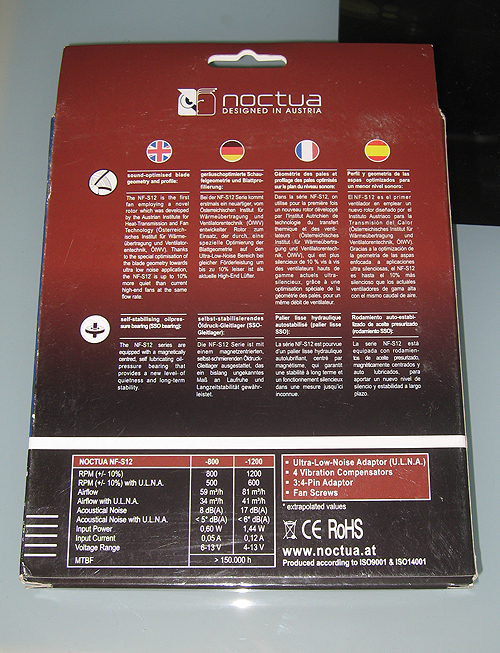
Обратная сторона упаковки Noctua NF-S12-800

Общий вид вентилятора Noctua NF-S12-800
U.L.N.A (Ultra-Low-Noise Adaptor) — это специальный переходник, идущий в комплекте с вентилятором, который позволяет сделать тихий вентилятор еще тише. Достигается это благодаря снижению напряжения, которое подается на вентилятор.
Список необходимого
Так как для снижения шума мы будем заменять вентилятор в блоке питания на сверхтихий, то для осуществления задуманного нам понадобятся всего несколько вещей:
- Блок питания
- Сверхтихий вентилятор
- Отвертка
В редких случаях вам так же могут понадобится такие инструменты, как пинцет и/или канцелярское лезвие.
Техника безопасности
Так как мы имеем дело с высоким напряжением, то техника безопасности очень важна для вашего здоровья, а учитывая, что она достаточно проста, то не соблюдать ее — по меньшей мере полный дебилизм.
1. Перед началом работы стоит выключить компьютер, обесточить его, вытянуть блок питания из компьютера и дать ему отлежатся несколько минут.
2. Перед вскрытием корпуса БП, необходимо снять с рук все кольца, браслеты, цепочки дабы избежать их случайного попадания в блок питания или контакта с элементами БП.
3. Желательно одеть хотя бы, какие-нибудь резиновые перчатки, если же их нет, то необходимо стараться максимально избегать контакта с элементами БП.
Работа по замене вентилятора в БП
В нашем случае вся работа — это замена стандартного вентилятора в блоке питания на сверхтихий, процесс этот несложный и не займет у вас много времени.
Во-первых, необходимо вынуть из выключенного и обесточенного ПК наш блок питания, предварительно отключив от него все устройства в компьютере. Затем необходимо расположить блок питания на рабочем месте так, что бы вам было удобно работать с ним. Открываем блок питания, для чего необходимо выкрутить из крышки БП нужное количество винтов, после чего ее можно будет снять.

Внутренности блока питания
Теперь снимаем стандартный вентилятор, который чаще всего прикручен на одной из сторон крышки блока питания. Для этого выкручиваем еще несколько винтов, которыми вентилятор прикручен к крышке. Пришел черед питания стандартного вентилятора — его необходимо отключить. Если ваш блок питания позволяет, то можно просто отключить разъем питания вентилятора, если же нет — то необходимо будет срезать провода, которые идут к стандартному вентилятору. При этом важно, что бы после данной операции не оставалось болтающихся оголенных проводов внутри блока питания. Теперь стандартный вентилятор можно с чистой совестью достать из блока питания и выкинуть.

Демонтированный стандартный вентилятор
Достаем наш новенький вентилятор из упаковки, примеряем его на место старого, после чего прикручиваем его к крышке БП. Перед тем, как поставить крышку БП с новым вентилятором на блок питания и закрутить его, необходимо вывести провод питания нового вентилятор за пределы БП, пропустив провод в связке других проводов, выходящих из БП.

Вентилятор Noctua NF-S12-800 установлен в крышку БП
Делаем мы это для того, что бы позже можно было подключить вентилятор в блоке питания к реобасу и плавно регулировать обороты его вращения. Теперь можно установить крышку с новым вентилятором на блок питания и прикрутить ее.

Собранный БП с новым вентилятором Noctua

Вентилятор подключен к блоку питания
Если все сделано правильно, то блок питания заработает, а вентилятор начнет вращаться. Наконец блок питания можно установить назад в корпус.
Проверяя уровень шума нового вентилятора еще до сборки блока питания, я заметил, что когда вентилятор работал на 800 об/мин, то вблизи были какие-то намеки на шум от его работы. Именно поэтому я подключил к питанию вентилятора переходник U.L.N.A и соответственно переключил вентилятор в режим работы на 500 об/мин — шум исчез полностью. Взамен стал слышен шум работы дросселей в блоке питания, но этот шум настолько слаб, что на расстоянии примерно в 10-20 см от блока питания его не слышно даже в очень тихом помещении ночью.

Вентилятор Noctua NF-S12-800 подключен черех переходник U.L.N.A
Можно сказать, что блок питания теперь полностью бесшумен и уж точно не станет камнем преткновения в процессе постройки абсолютно бесшумной системы.
Итоги
В итоге, после всей проделанной работы, мы имеем идеально тихий блок питания, у которого нет проблем с охлаждением даже при работе в режиме 24/7. Как дальнейшее продолжение этого мода, пользователи, которые хотят все держать под пристальным контролем, могут подключить вентилятор блока питания к реобасу — для плавной регулировки его скорости вращения и установить термодатчик на радиатор силовых транзисторов внутри блока питания для постоянного мониторинга его температуры.
Читайте также:
- Сушилка скарлет инструкция по применению
- При какой температуре срабатывает вентилятор опель зафира б
- Сколько рыбок можно держать в аквариуме 300 литров с аэрацией и фильтром
- Разрешается ли отключать мотор вентиляторы электровоза при движении на выбеге сдо
- Как подключить канальный вентилятор к сети 220 вольт

